В Windows со временем накапливается большое количество временных файлов, которые не всегда удаляются автоматически и со временем занимают все больше и больше места на дисках. В этой статье мы рассмотрим, как эффективно очищать временные файлы в Windows 10.
Очистка временных файлов с помощь контроля памяти Windows 10 (Storage Sense)
В современных версиях Windows 10 вы можете быстро удалить временные файлы из меню Settings. Нажмите Win+I и перейдите в System -> Storage. В моем примере Windows показывает, что на диске находится около 2,4 Гб временных файлов.
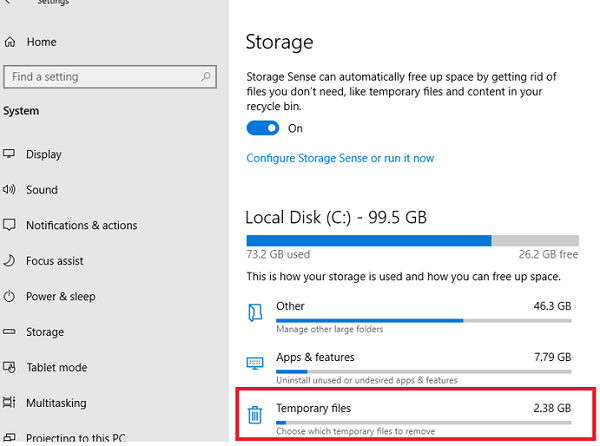
Нажмите на значок временных файлов. В открывшемся окне запустить мастер очистки и покажет сколько место можно удалить за счет временных файлов. Предлагается очистить временные файлы следующих компонентов Windows:
- Кэш Windows Update
- Каталог загрузок (Downloads)
- Логи обновления Windows
- Корзина
- Кэш эскизов
- Временные файлы антивируса Windows Defender Antivirus
- Временные файлы, созданные при установке или апгрейде билда Windows 10
- Файлы оптимизации доставки (Delivery Optimization)
- Временные файлы
- Файл дампов памяти (minidump)
- Временные файлы интернета
- Кэш DirectX Shader
Выберите компоненты, которые вы хотите очистить и нажмите Remove Files.
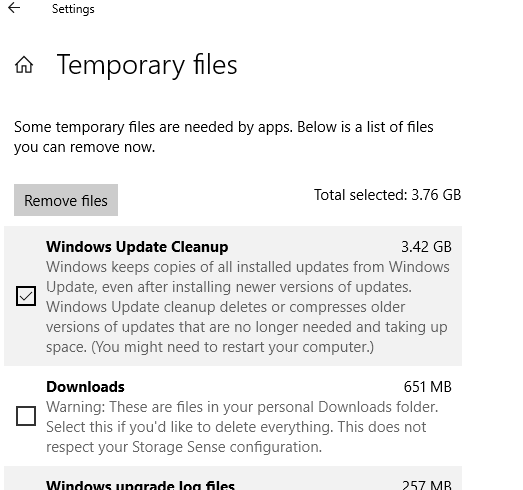
Утилита очистки диска в Windows 10
В Windows 10, как и в предыдущих версиях Windows имеется встроенная программа очистки диска (Disk Cleanup). Чтобы запустить ее, нажмите сочетание Win+R -> cleanmgr -> Enter.
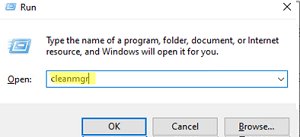
По умолчанию предлагает очистить только временные файлы текущего пользователя. Чтобы удалить временные системные файлы, нажмите кнопку Cleanup system files (понадобятся права администратора).
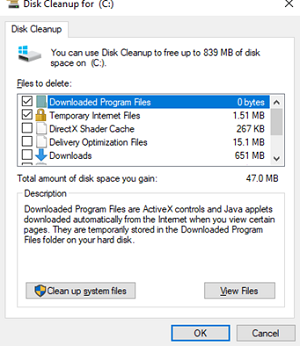
Выберите файлы, которые вы хотите удалить и нажмите OK.
Очистка временных файлов с помощью скриптов
Также вы можете вручную очищать следующие каталоги, которые используются большинством приложений и самой Windows 10:
- C:\Windows\Temp\
- C:\Users\%UserName%\AppData\Local\Temp
- C:\Users\%UserName%\AppData\Local\Microsoft\Windows\Temporary Internet Files
Вы можете создать простой bat скрипт, который удаляет из временных каталогов все файлы старше 15 дней. Создайте текстовый файл cleanuptemp.bat со следующим кодом:
SET Path1Del=C:\Windows\Temp\
SET Path2Del="C:\Users\%UserName%\AppData\Local\Microsoft\Windows\Temporary Internet Files"
forfiles.exe /p %temp% /s /m *.* /d -14 /c "cmd /c del /q /f @file"
forfiles.exe /p %Path1Del% /s /m *.* /d -14 /c "cmd /c del /q /f @file"
forfiles.exe /p %Path2Del% /s /m *.* /d -14 /c "cmd /c del /q /f @file"
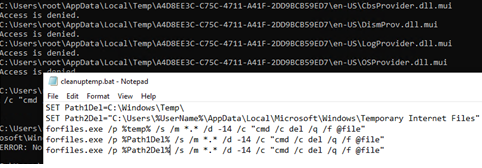
Запустите bat файл с правами администратора.
$Path = "C:\Windows\Temp"
$Days = "-14"
$CurrentDate = Get-Date
$OldDate = $CurrentDate.AddDays($Days)
Get-ChildItem $Path -Recurse | Where-Object { $_.LastWriteTime -lt $OldDate } | Remove-Item -force
Для автоматической очистки временных файлов раз в неделю, можно создать простое задание в Task Scheduler.
Schtasks.exe /Create /RL Highest /TN CleanUP /SC Weekly /D SUN /ST 20:00 /TR "C:\PS\cleanuptemp.bat"

